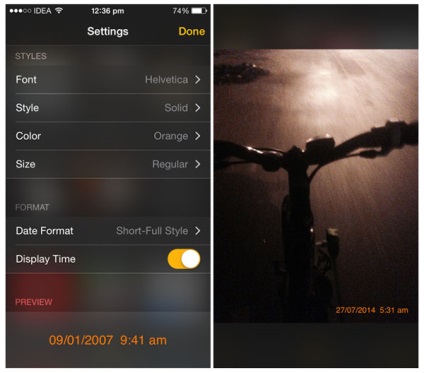
Amintiți-vă de vechiul aparat foto de unică folosință Kodak, care s-ar putea lua cu tine în vacanță în școală sau colegiu? Și, pe măsură ce fiecare dintre ei a avut o ștampilă de timp în colțul din dreapta jos al imaginii tipărite? Vremurile bune, nu-i asa?
De fapt, nu. Pentru cea mai mare parte, aceste timbre de timp mutilate de imagine. In timp ce aceste date, în special date ar putea fi utile, afișarea a lăsat mult de dorit. Așa că atunci când ne-am mutat în epoca fotografiei digitale, instantaneu date de timp, împreună cu alte date EXIF, cum ar fi coordonatele GPS au fost stabilite în fișierul de date, și afișate direct pe imagine.
DateStamper pentru iOS
DateStamper capabil de mult. Există două moduri de a utiliza aplicația pentru a furniza data de imagine - fie aplicația în sine sau extensiile sale pentru programul standard Fotografii.
Dar, mai întâi, du-te la setările și setați ceea ce doriți să afișați o imagine. În mod implicit, aceasta este doar ștampila dată în gri, care nu iese în evidență. Puteți adăuga timp și de a schimba dimensiunea fontului, schimba culoarea la ceva ca o portocală, dacă doriți.
Din aplicație, derulați la album, verificați fotografiile pe care doriți să le imprimați informații suplimentare, faceți clic pe OK, și confirmați operația. Atenție: DateStamper va edita imaginea curentă, nu va face un duplicat.
PhotoStamper gratuit pentru Android
aplicație Android pe care le folosim - PhotoStamper gratuit, destul de confortabil și funcțional.
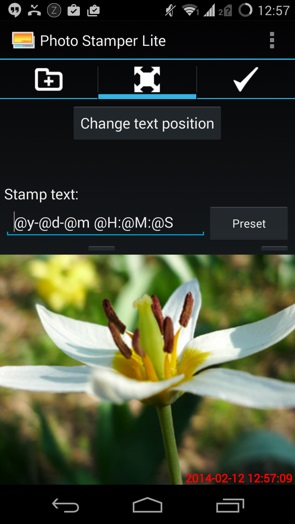
Apăsați Galeria și selectați fotografiile pe care doriți să le modificați. Apoi apăsați Checkmark și selectați dosarul în care va exporta imaginea procesată. Puteți schimba acest dosar. După ce faceți clic pe OK. procesul va fi pornit.
Navigați la dosar pentru a găsi fișierul cu data și ora de timbru, care este construit în colțul din dreapta jos. Pentru a schimba aspectul sau plasarea ștampilei, faceți clic pe fila de mijloc și de a edita aspectul pe placul dumneavoastră.